
众所皆知注册表是windows操作系统的重要数据库,储存着系统和各种应用程序的相关设置信息,平常我们会在电脑中安装各种软件程序,这时候也会对注册表进行某些修改,如果注册表有太多残余垃圾或无效文件会影响到系统的运行,那么如何查看已安装的软件对注册表有哪些修改呢?下面一起来看看豆豆给大家这里的查看技巧吧。
XP系统已安装软件修改哪些注册表查看方法/步骤:
1、豆豆系统小编以xp系统为例,开机进入我的xp系统,然后用window键+R打开运行窗口输入regedit点确定。然后打开我们的注册表编译器。
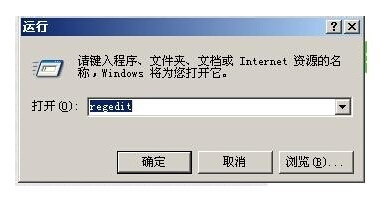
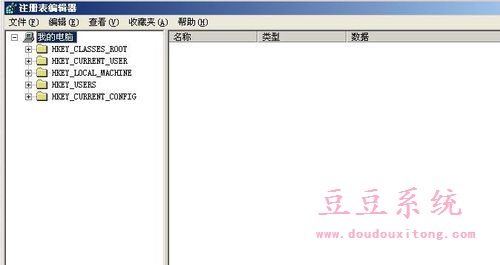
2、在注册表编译器主界面鼠标单击第一栏我的电脑,使我的电脑一栏呈蓝色。然后鼠标点击左上角的文件在下拉菜单里找到导出选项点击。
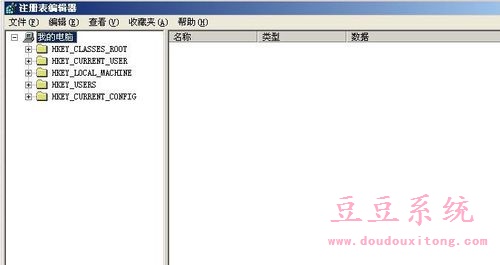
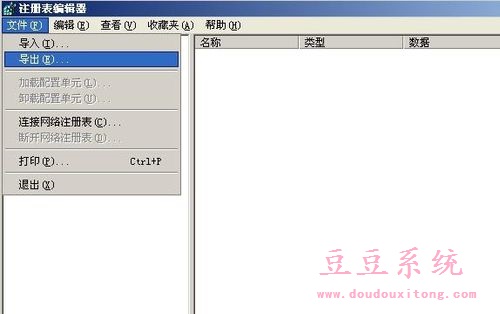
3、弹出导出注册表文件对话框,在保存在的右边找到倒三角符号点击浏览=》本地磁盘c=》Documents and Settings=》Administrator,在下方文件名一栏为了简单输入1,保存类型一栏不变点右边的保存,然后就完成了我们注册表的备份(备份文件在Administrator文件夹下)。

4、找到我的电脑上d盘已下好的射手播放器安装包鼠标双击打开弹出安装对话框一路下一步,进行播放器的安装最后安装成功。
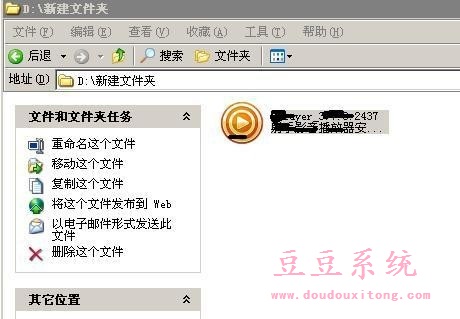
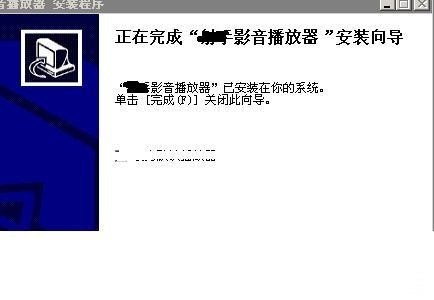
5、同上第一和第二步打开注册表编译器再次导出我们整个的注册表文件,在弹出导出注册表文件对话框时在保存在的右边找到倒三角符号点击浏览=》本地磁盘c=》Documents and Settings=》Administrator,在下方文件名一栏为了简单输入2,保存类型一栏不变点右边的保存,然后就完成了我们注册表第二次的备份(备份文件也在Administrator文件夹下)。
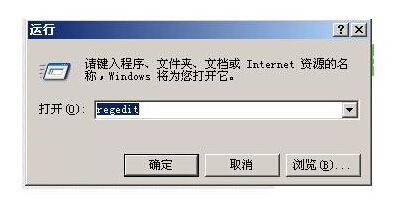
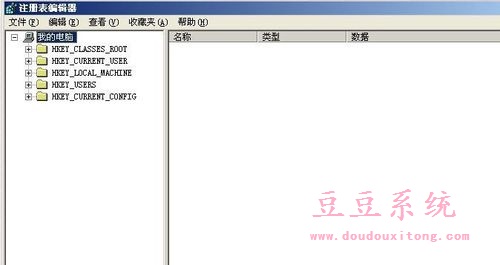

6、用window键+R打开运行窗口输入cmd点确定打开命令提示符在C:\Documents and Settings\Administrator>输入fc/u 1.reg 2.reg>3.txt然后按enter命令完成,退出命令提示符。
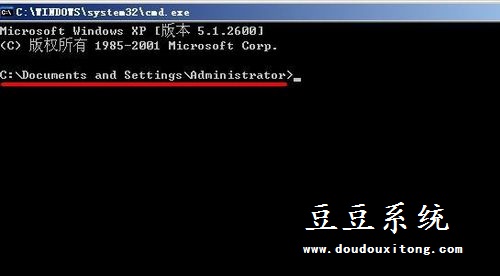

7、打开我们的电脑在本地磁盘c=》Documents and Settings=》Administrator文件夹下找到3.txt。打开就可以看到射手播放器对我们注册表有哪些改动了。大家赶快去试一试吧。
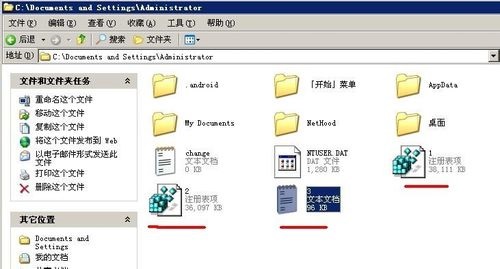
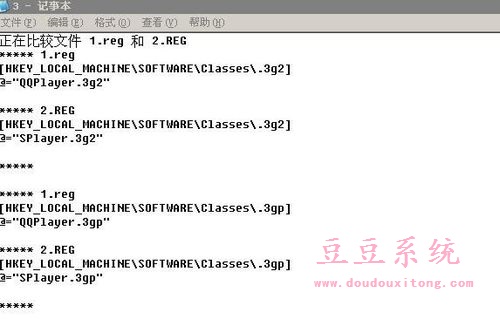
豆豆系统友情提示:
在输入fc/u 1.reg 2.reg>3.txt命令时中间有空格大家不要输错了。1,2,3为了简单举例而起,大家学习时可以按自己喜好。
因为我的命令提示符输入界面是C:\Documents and Settings\Administrator>所以备份1和2注册表选择保存在Administrator文件夹下实现统一性,利于操作。
虽然教程查看安装软件对注册表有哪些修改的方式会比较繁琐,但也很是实用,如果你想完整查看注册表有哪些修改,不妨按照教程的方式来查看吧。